Premenujte súbory v systéme Linux
V ľubovoľnom operačnom systéme, či už je to Linux alebo Windows, bude možno potrebné premenovať súbor. A ak sa používatelia Windows vyrovnajú s touto operáciou bez zbytočných problémov, potom v Linuxe môžu čeliť ťažkostiam, kvôli nevedomosti systému a množstvu mnohých metód. Tento článok obsahuje zoznam všetkých možných variantov, ako môžete premenovať súbor v systéme Linux.
Prečítajte si tiež:
Ako vytvoriť alebo odstrániť súbor v systéme Linux
Ako zistiť verziu distribúcie Linuxu
obsah
Metóda 1: pyRenamer
Žiaľ, softvér pyRenamer sa nenachádza v štandardnej zostave prednastavených distribúcií. Avšak, rovnako ako všetko ostatné v systéme Linux, môže byť stiahnuté a nainštalované z oficiálneho úložiska. Príkaz na stiahnutie a inštaláciu je nasledovný:
sudo apt install pyrenamer
Po zadaní zadajte heslo a stlačte Enter . Potom bude potrebné potvrdiť akcie, ktoré sa majú vykonať. Za týmto účelom zadajte písmeno "D" a opäť stlačte kláves Enter . Bude čakať iba na stiahnutie a inštaláciu (nezatvorte "Terminál", kým sa proces neukončí).
Po inštalácii môže byť program spustený najskôr vykonaním vyhľadávania v systéme s názvom.
Hlavný rozdiel pyRenamer od správcu súborov spočíva v tom, že aplikácia je schopná interagovať s viacerými súbormi súčasne. Je to dokonalé, keď potrebujete meniť meno v niekoľkých dokumentoch naraz, odstrániť niektorú časť alebo ju nahradiť inou.
Pozrime sa na prácu na premenovaní súborov v programe:
- Po otvorení programu musíte otvoriť cestu k adresáru, kde sa nachádzajú súbory, ktoré je potrebné premenovať. Toto sa vykonáva v ľavom pracovnom okne (1) . Po definovaní adresára sa všetky súbory v ňom zobrazia v správnom pracovnom okne (2) .
- Ďalej prejdite na kartu "Nahradenia" .
- Na tejto karte musíte začiarknuť políčko vedľa položky "Nahradiť" , aby sa vstupné polia stali aktívnymi.
- Teraz môžete začať premenovať súbory vo vybratom adresári. Zvážte príklad štyroch súborov "Bez názvu" s poradovým číslom. Predpokladajme, že je potrebné nahradiť slová "Bezmenný dokument" slovom "Súbor" . Za týmto účelom zadajte nahradenú časť názvu súboru do prvého poľa, v tomto prípade dokumentu "Bez názvu" a druhej frázy, ktorá nahradí súbor .
- Ak chcete vidieť, čo sa deje na konci, môžete kliknúť na tlačidlo Náhľad (1) . Všetky zmeny sa zobrazia v stĺpci "Názov premenovaného súboru" v pravom pracovnom okne.
- Ak vám zmeny vyhovujú, môžete kliknúť na tlačidlo "Premenovať" , aby ste ich použili na vybrané súbory.
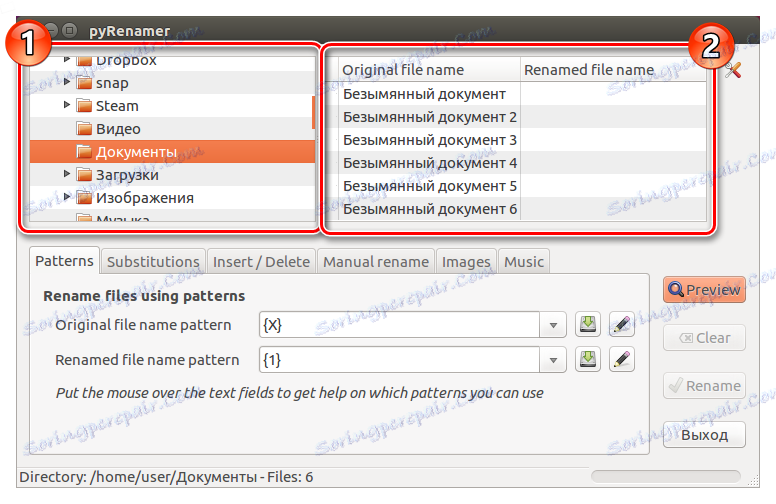

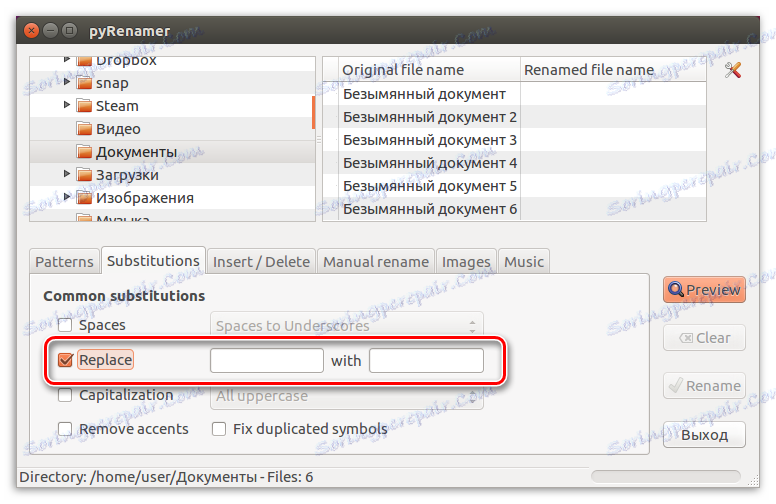
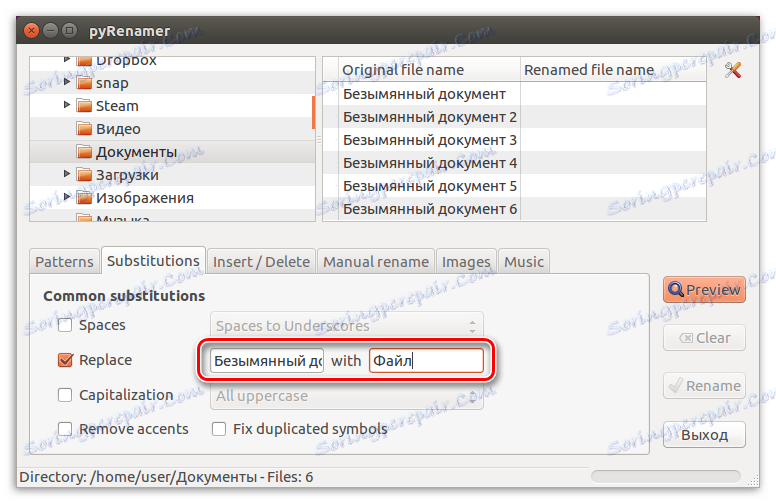
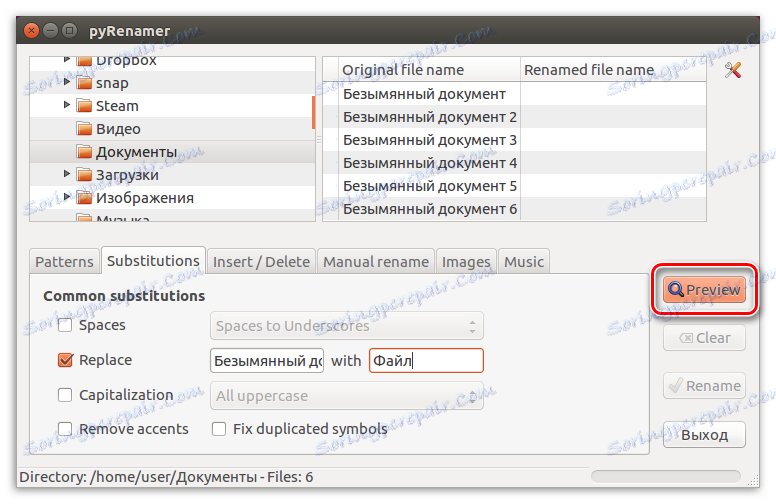
Po premenovaní môžete program bezpečne zatvoriť a otvoriť správcu súborov na kontrolu zmien.
V skutočnosti, pomocou pyRenamer môžete vykonávať s akciami oveľa viac akcií. Nie len nahradiť jednu časť názvu iného, ale aj pomocou šablón na karte "Patterns" , nastaviť premenné a manipulovať s nimi meniť názvy súborov, ako sa vám páči. Ale podrobne pokyny nemá zmysel maľovať, pretože keď sa pohybujete nad aktívnymi poliami, zobrazí sa nápoveda.
Metóda 2: Terminál
Bohužiaľ nie je vždy možné premenovať súbor pomocou špeciálnych programov s grafickým rozhraním. Niekedy chyba alebo niečo také môže interferovať s úlohou. Ale v systéme Linux existuje oveľa viac ako jeden spôsob, ako splniť úlohu, a tak prejdite rovno do "Terminálu" .
Príkaz mv
Príkaz mv v systéme Linux je zodpovedný za presúvanie súborov z jedného adresára do druhého. Súvisiace presúvanie súboru je podobné premenovaniu. Takže pomocou tohto príkazu, ak presuniete súbor do rovnakého priečinka, v ktorom sa nachádza, pri nastavovaní nového mena ho môžete premenovať.
Teraz sa pozrime bližšie na príkaz mv .
Syntax a možnosti príkazu mv
Syntax je nasledujúci:
mv опция оригинальное_имя_файла имя_файла_после_переименования
Ak chcete použiť všetky funkcie tohto príkazu, musíte skúmať jeho možnosti:
- -i - požiadajte o povolenie pri výmene existujúcich súborov;
- -f - nahradí existujúci súbor bez povolenia;
- -n - zakázať výmenu existujúceho súboru;
- -u - umožniť výmenu súboru, ak sú v ňom zmeny;
- -v - zobraziť všetky spracované súbory (zoznam).
Potom, čo sme sa zaoberali všetkými funkciami príkazu mv , môžeme pristúpiť priamo k samotnému procesu premenovania.
Príklady použitia príkazu mv
Teraz bude táto situácia zvážená, keď v priečinku Dokumenty existuje súbor s názvom Starý dokument , našou úlohou je premenovať ho na Nový dokument pomocou príkazu mv v termináli . Pre to potrebujeme napísať:
mv -v "Старый документ" "Новый документ"
Poznámka: Aby bola operácia úspešná, musíte otvoriť požadovanú zložku v "Termináli" a až potom vykonať všetky manipulácie. Môžete otvoriť priečinok v termináli pomocou príkazu cd.
príklad:
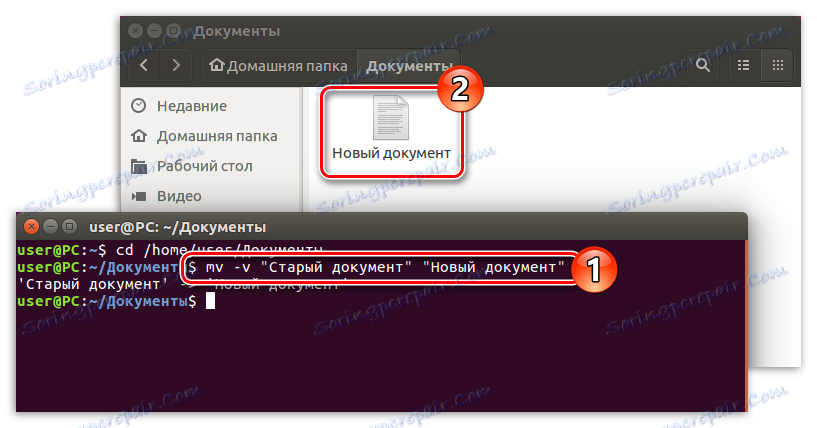
Ako vidíte na obrázku, potrebný súbor dostal nové meno. Upozorňujeme, že voľba "Terminál" je "-v" , ktorá v riadku nižšie zobrazuje podrobnú správu o vykonanej operácii.
Pomocou príkazu mv môžete nielen premenovať súbor, ale aj presunúť ho do iného priečinka súčasne. Ako sme uviedli vyššie, tento tím je na tento účel potrebný. Ak to chcete urobiť, musíte špecifikovať aj názov súboru.
Predpokladajme, že chcete presunúť súbor "Starý dokument" do priečinka "Videá" z priečinka Dokumenty a zároveň ho premenovať na "Nový dokument" . Tu je návod, ako bude vyzerať:
mv -v /home/user/Документы/"Старый документ" /home/user/Видео/"Новый документ"
Dôležité: ak sa názov súboru skladá z dvoch alebo viacerých slov, musí byť priložený do úvodzoviek.
príklad:
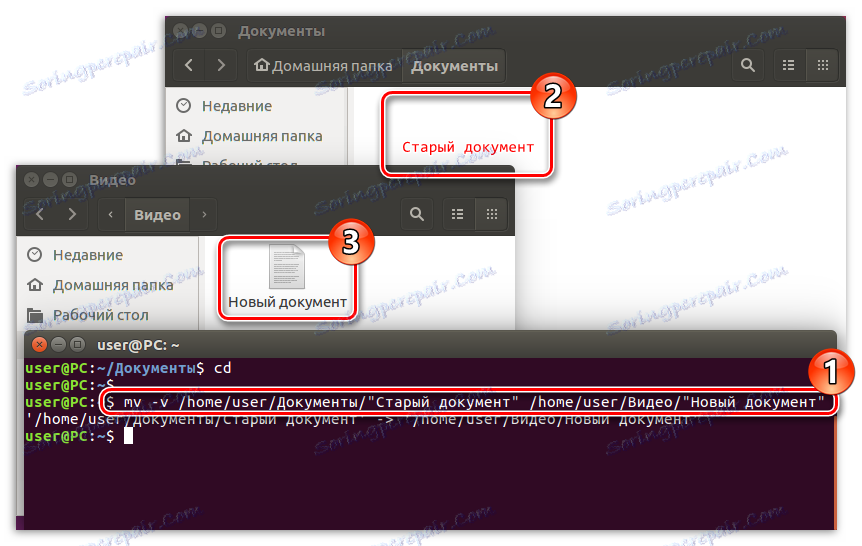
Poznámka: Ak premenujete priečinok na priečinok, do ktorého sa presuniete, premenujete ho, nemáte prístupové práva, musíte vykonať príkaz superuserom napísaním na začiatku "super su" a zadaním hesla.
Príkaz premenovať
Príkaz mv je dobrý, keď potrebujete premenovať jeden súbor. A samozrejme, neexistuje žiadna náhrada - je to najlepšie. Ak však chcete premenovať viacero súborov alebo nahradiť len časť názvu, príkaz premenovať sa stane obľúbeným.
Syntax a možnosti príkazu premenovať
Rovnako ako pri predchádzajúcom príkaze, najprv sa zaoberáme prepísaním syntaxe. Vyzerá to takto:
rename опция 's/старое_имя_файла/новое_имя_файла/' имя_файла
Ako môžete vidieť, syntax je oveľa komplikovanejší ako príkaz mv , ale umožňuje vykonať viac akcií v súbore.
Teraz sa pozrime na možnosti, ktoré sú:
- -v - zobrazí spracované súbory;
- -n - náhľad zmeny;
- -f - vynútené premenovanie všetkých súborov.
Teraz sa pozrime na niektoré ilustratívne príklady tohto príkazu.
Príklady použitia príkazu premenovať
Napríklad v adresári "Dokumenty" máme veľa súborov s názvom "Starý dokument num" , kde num je sériové číslo. Naša úloha pomocou príkazu premenovať vo všetkých týchto súboroch zmeňte slovo "Staré" na "Nové" . Ak to chcete urobiť, musíme spustiť nasledujúci príkaz:
rename -v 's/Старый/Новый/' *
kde, "*" - všetky súbory v určenom adresári.
Poznámka: ak chcete vykonať zmenu v jednom súbore, namiesto "*" napíšte jeho názov. Nezabudnite, že ak sa názov skladá z dvoch alebo viacerých slov, potom musí byť citovaný.
príklad:
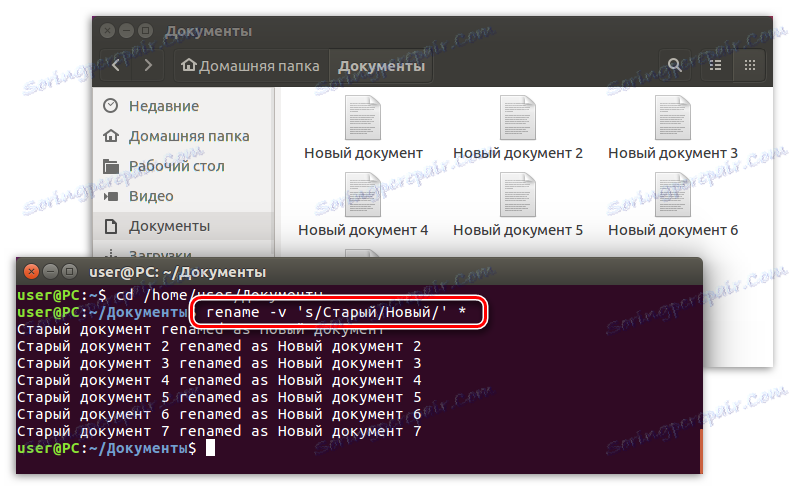
Poznámka: Pomocou tohto príkazu môžete jednoducho zmeniť rozšírenia súborov, spočiatku zadáte pôvodnú príponu, napíšete napríklad ako " .txt" a potom nové, napríklad " .html".
Pomocou príkazu premenovať môžete zmeniť aj text mena. Napríklad chceme premenovať súbory s názvom "NEW FILE (num)" na "new file (num)" . Ak to chcete urobiť, musíte zaregistrovať nasledujúci príkaz:
rename -v 'y/AZ/az/' *
príklad:
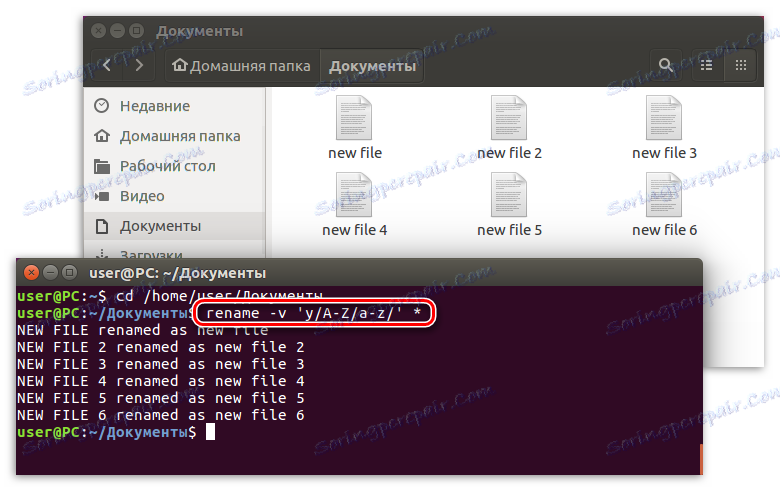
Poznámka: ak potrebujete zmeniť register v názve súboru v ruštine, použite príkaz "rename -v 'y / A-Z / a-I /' *".
Metóda 3: Správca súborov
Bohužiaľ, v "termináli", nie každý používateľ môže pochopiť, takže bude rozumné zvážiť spôsob, ako premenovať súbory pomocou grafického rozhrania.
Interakcia so súbormi v systéme Linux je dobre vykonaná pomocou správcu súborov, či už Nautilus , Dolphin alebo iný (závisí od distribúcie Linuxu). Umožňuje vizualizovať nielen súbory, ale aj adresáre a adresáre, ktoré vytvárajú svoju hierarchiu vo forme, ktorá je pre neskúseného užívateľa pochopiteľnejšia. V takýchto manažéroch môže dokonca aj začiatočník, ktorý práve nainštaloval Linux, ľahko navigovať.
Premenovanie súboru pomocou správcu súborov je jednoduché:
- Najprv musíte otvoriť správcu a prejsť do adresára, kde sa nachádza súbor, ktorý treba premenovať.
- Teraz musíte prejsť kurzorom myši a kliknutím na ľavé tlačidlo myši (LMB) zvýrazníte. Potom stlačte F2 alebo pravé tlačidlo myši a zvoľte "Rename" .
- Formulár sa zobrazí pod súborom a vyplní sa názov súboru sám. Stačí zadať požadované meno a stlačte kláves Enter, aby ste potvrdili zmeny.
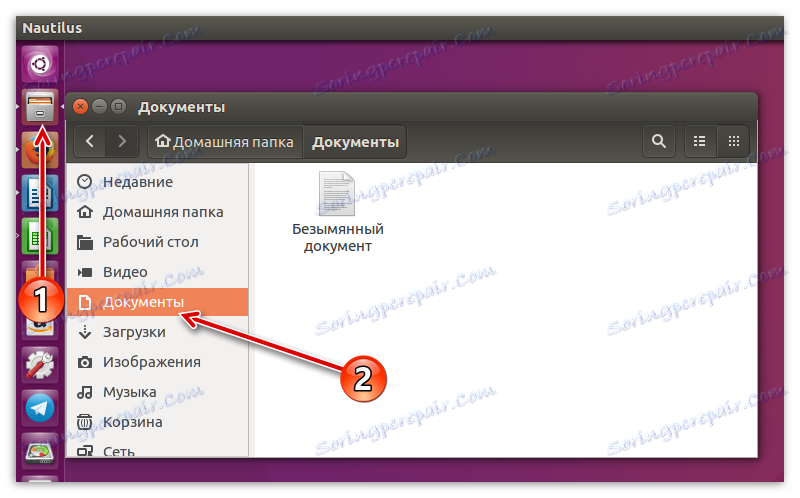
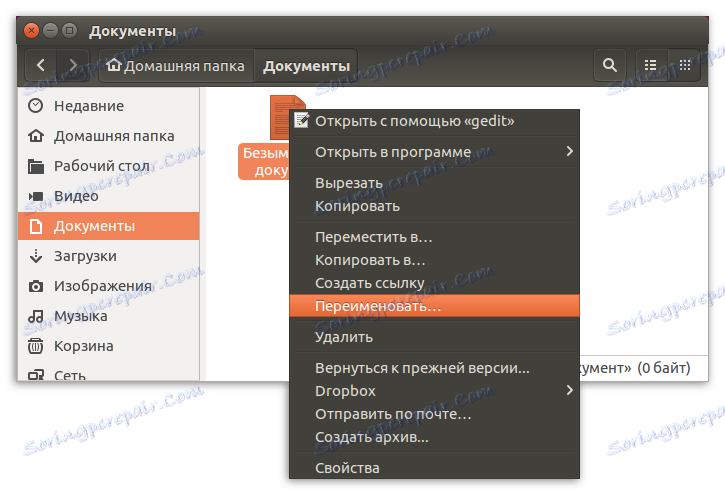
Je to jednoduché a rýchle premenovanie súboru v systéme Linux. Predložená inštrukcia funguje vo všetkých správcovi súborov s rôznymi distribúciami, avšak môžu byť rozdiely v názve niektorých prvkov rozhrania alebo na ich zobrazení, ale celkový význam akcií zostáva rovnaký.
záver
V dôsledku toho môžete povedať, že existuje veľa spôsobov, ako premenovať súbory v systéme Linux. Všetky z nich sú od seba dostatočne odlišné a sú dôležité v rôznych situáciách. Ak napríklad chcete premenovať jednotlivé súbory, je lepšie použiť správcu súborov systému alebo príkaz mv . A v prípade čiastočného alebo viacnásobného premenovania je program pyRenamer alebo príkaz premenovaný v poriadku. Máte len jednu vec - rozhodnúť sa, ktorý spôsob použitia.